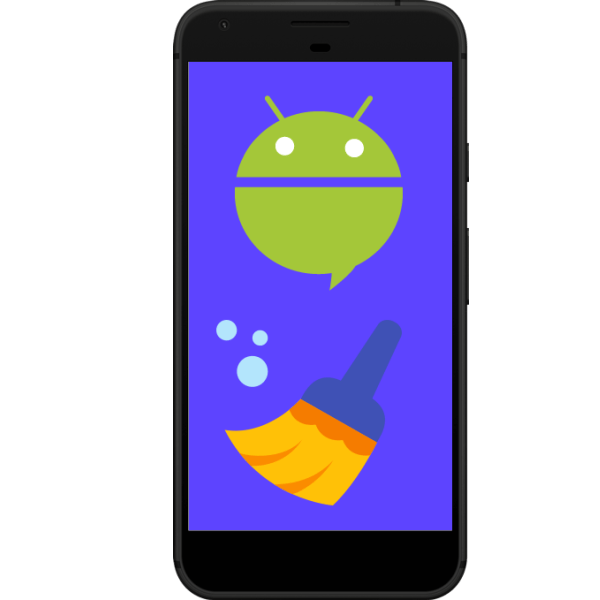
Как очистить девайс от ненужных файлов
Есть несколько методов очистки памяти устройства от мусора – с помощью сторонних приложений и системными средствами. Начнем с приложений.
Способ 1: SD Maid
Программа, основным предназначением которой и является освобождение накопителей от ненужной информации. Работать с ней просто и удобно.
- После установки приложения открываем его. Тапаем по вкладке «Мусор».
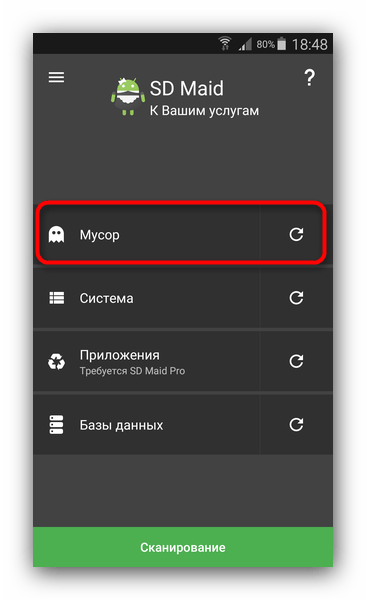
Внимательно прочитайте рекомендации, которые оставили разработчики СД Мейд, затем нажимайте на кнопку в нижнем правом углу.
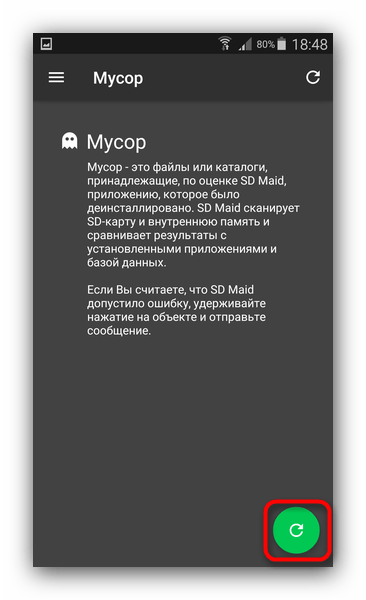
Если у вас есть рут-доступ, выдайте его приложению. Если нет – начнется процесс сканирования системы на наличие мусорных файлов. По его окончании увидите картину, похожую на скриншот ниже.
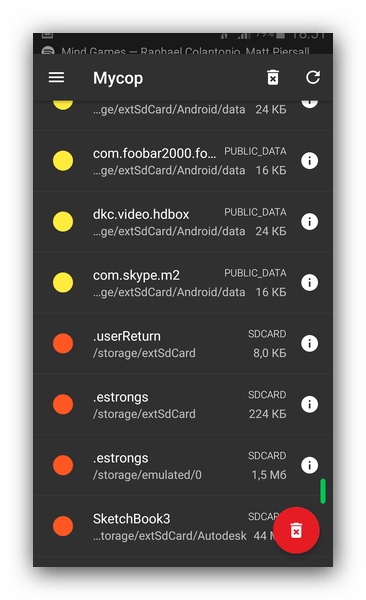
Желтым отмечены файлы, которые можно безбоязненно удалять (как правило, это технические компоненты удаленных приложений). Красные – пользовательская информация (например, кэш музыки клиентов Вконтакте вроде VK Coffee). Проверить принадлежность файлов тем или иным программам можно, нажав на серую кнопку с символом «i». 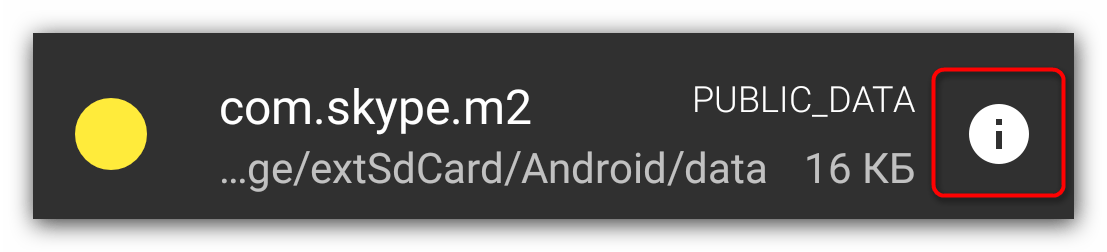
Однократное нажатие на тот или иной элемент запустит диалог удаления. Чтобы убрать весь мусор разом, просто нажмите на красную кнопку с изображением мусорного бака.
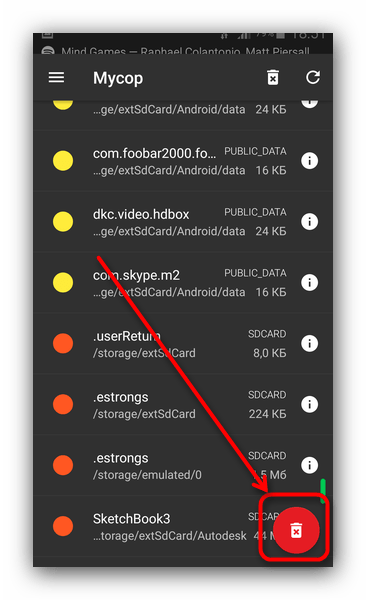
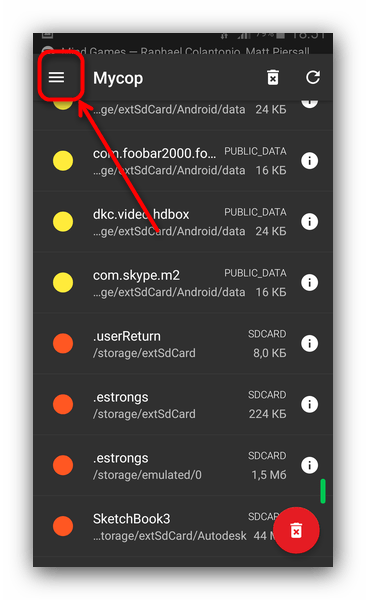
В нем можно, например, найти дубликаты файлов, очистить информацию пользовательских приложений и прочее, однако для большинства представленных там опций необходима полная версия, поэтому подробно останавливаться на этом не будем.
Этот способ хорош своей простотой, однако для более полного и точного удаления ненужных файлов функционала бесплатной версии приложения все-таки недостаточно.
Способ 2: CCleaner
Android-вариант известного чистильщика мусора для Windows. Как и старшая версия, отличается быстротой и удобством.
-
Открываем установленное приложение. После ознакомительной инструкции появится главное окно программы. Нажимайте на кнопку «Анализ» внизу окна.
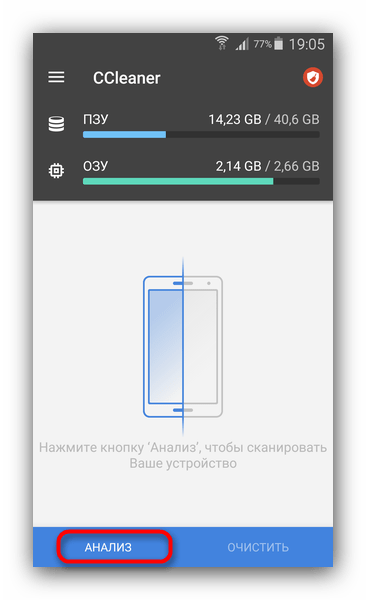
По окончании процесса проверки появится список данных, которые алгоритмы программы сочли пригодными к удалению. Для удобства они разделены на категории.
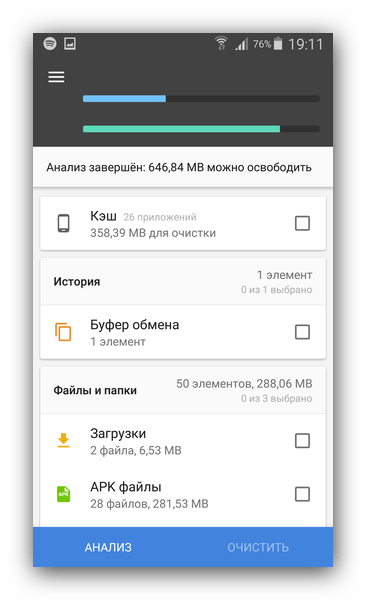
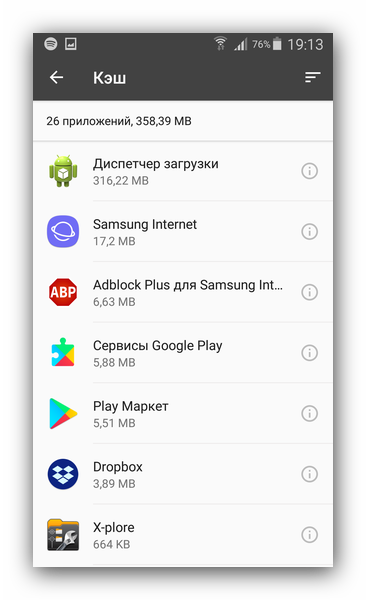
Чтобы очистить всё целиком в отдельной категории, выделите её, поставив галочку в квадрате справа, затем нажмите на кнопку «Очистить».
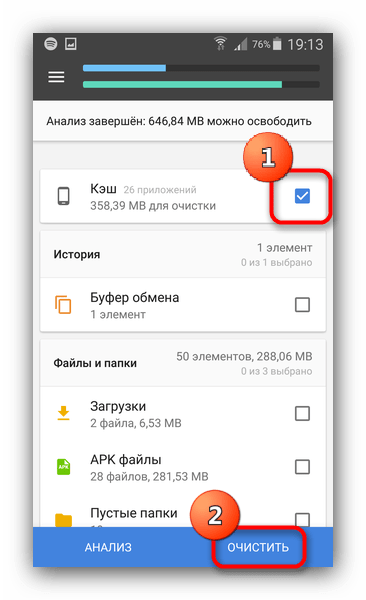
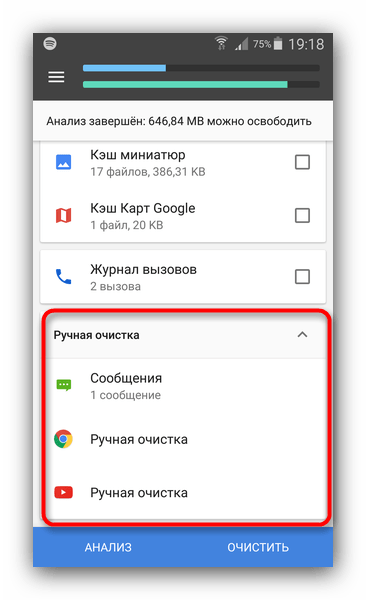
У Сиклинера нет разрешений для очистки файлов таких приложений, поэтому пользователю предлагается удалить их вручную. Будьте осторожны – алгоритмы программы могут посчитать ненужными закладки или сохраненные страницы!
CCleaner по ряду параметров предпочтительнее СД Мейд, однако в некоторых аспектах (это касается в первую очередь кэшированной информации) он работает хуже.
Способ 3: Clean Master
Одно из самых популярных и навороченных приложений для Android, способных очищать систему.
- Запустив приложение, нажмите на кнопку «Старт».
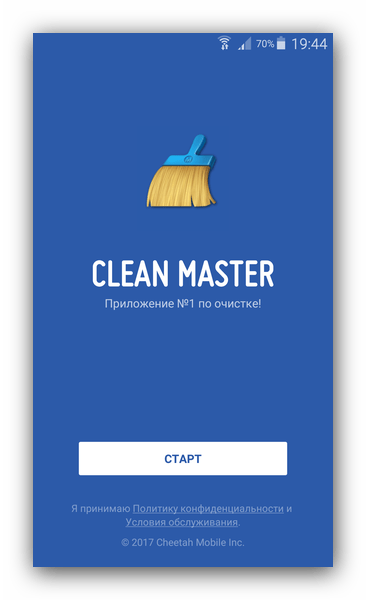
Начнется процесс анализа файлов и поиска мусорной информации. - По его окончании появится разделенный на категории список.
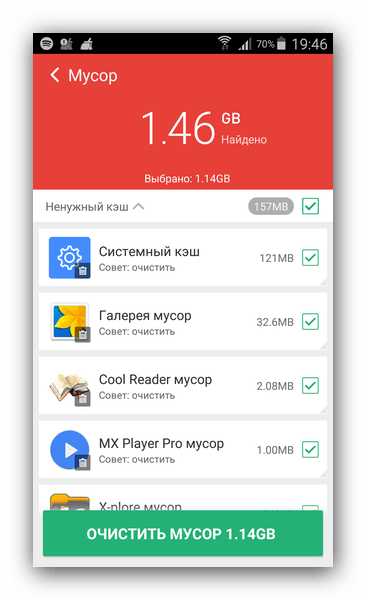
Он предоставляет довольно детальную информацию о том или ином элементе. Как и в случае с другими чистильщиками, будьте внимательны – порой приложение может удалить и нужные вам файлы! - Выделите то, что хотите удалить, и нажимайте на «Очистить мусор».
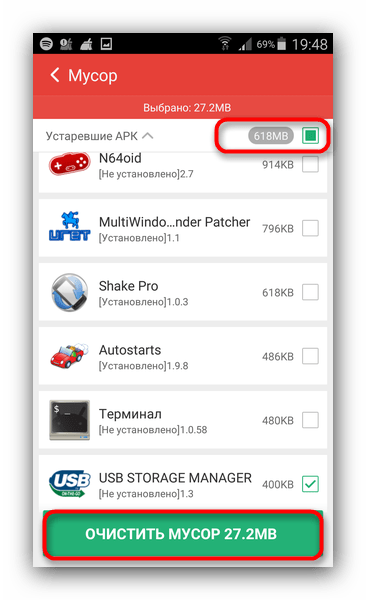
После окончания можете познакомиться и с другими опциями Клин Мастера – возможно, найдете что-то интересное для себя.
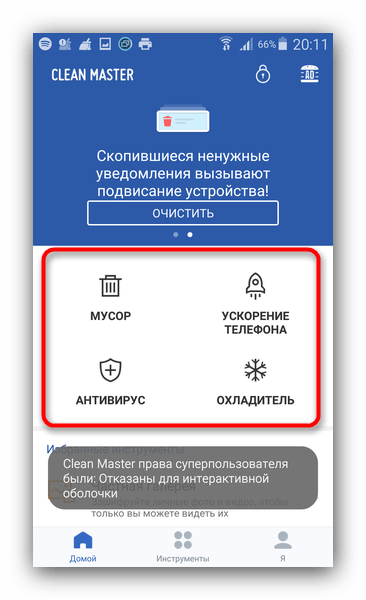
Процедуру очистки памяти стоит провести еще раз, через некоторое время.
Среди всех приложений-очистителей Clean Master обладает самым широким функционалом. С другой стороны, кому-то такие возможности могут показаться избыточными, как и количество рекламы.
Способ 4: Системные средства
В ОС Android есть встроенные компоненты для очистки системы от ненужных файлов, так что если не хотите устанавливать стороннее приложение – можете воспользоваться ими.
-
Откройте «Настройки» (например, открыв «шторку» и воспользовавшись соответствующей кнопкой).
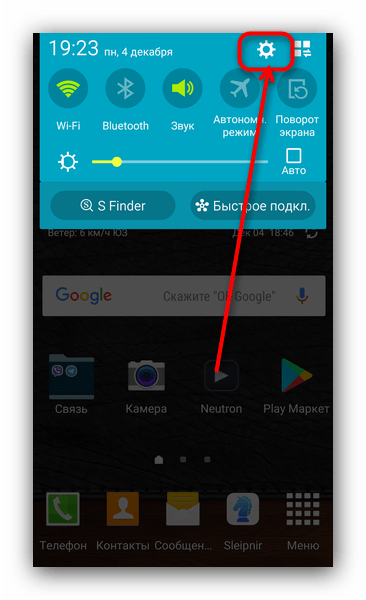
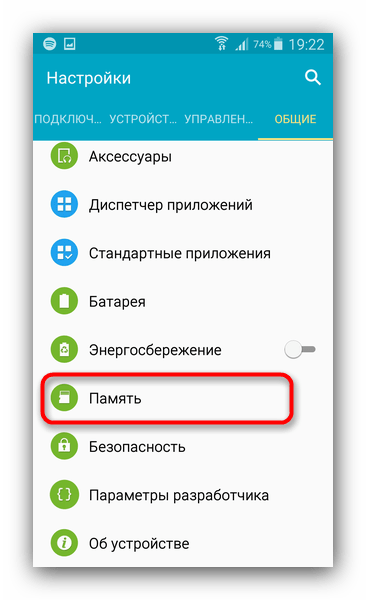
Обратите внимание, что местонахождение и название этого пункта зависит от прошивки и версии Android.
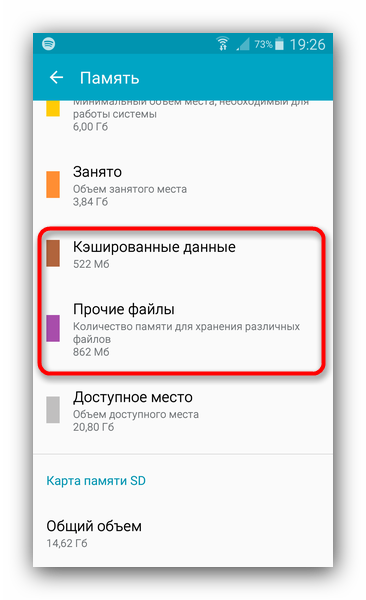
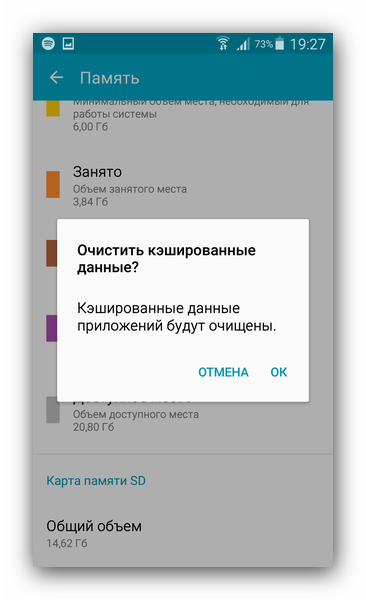
Нажатие на «Кэшированные данные» вызовет окно диалога об удалении.
Предупреждаем – будет удален кэш всех установленных приложений! Сохраните нужную информацию и только тогда нажимайте «ОК».
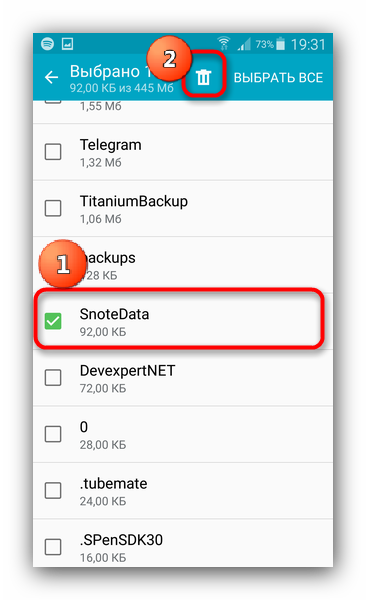
Готово – в накопителях устройства должен освободиться значительный объем.
Системные средства, к сожалению, работают довольно грубо, поэтому для более тонкой очистки устройства от мусорной информации мы все-таки советуем использовать упомянутые выше сторонние приложения.
Как видите, задача очистки девайса от ненужной информации решается довольно просто. Если вы знаете еще методы удаления мусора с телефона или планшета, поделитесь в комментариях.
 Мы рады, что смогли помочь Вам в решении проблемы.
Мы рады, что смогли помочь Вам в решении проблемы.
Добавьте сайт Lumpics.ru в закладки и мы еще пригодимся вам.
Отблагодарите автора, поделитесь статьей в социальных сетях.
 Опишите, что у вас не получилось. Наши специалисты постараются ответить максимально быстро.
Опишите, что у вас не получилось. Наши специалисты постараются ответить максимально быстро.
Как очистить телефон Android

Разд е л: Новичкам, Чистка Дата: 18.03.2017 Автор: Александр Мойсеенко . Комментариев: 0
Последнее обновление: 08/09/2020
ОС Android, как и любая другая операционная система, в процессе работы постепенно засоряется ненужными файлами. В результате на флеш накопителе отнимается свободное место, а производительность устройства постепенно ухудшается. О том, почистить телефон на андроид от накопившегося мусора, мы подробно описали в данной статье.
Откуда берутся ненужные файлы
Прежде чем преступить к очистке телефона, стоит разъяснить природу появления ненужных файлов.
В процессе работы, приложения создают временные файлы – кэш. При следующем запуске, для загрузки некоторых данных, программа обращается к кэшу. Если данных нет, информация скачивается из сети. Например, что бы исключить регулярную загрузку снимков из клиентов соцсетей или месенжеров, картинки контактов сохраняются в кэш. В будущем эти файлы используются для ускорения запуска приложения и экономии интернет-трафика.
Получается кэш, выполняет полезные функции, но только частично. Когда десятки приложений создают временные файлы, это негативно сказывается на общей производительности устройства. Ведь системе приходится учитывать образовавшийся дополнительный объем информации. Кроме того, после удаления приложений, на флеш накопителе остаются остатки кэша и пустые папки. Пользы такие файлы не несут, поэтому только бесполезно занимают место и снижают скорость работы мобильного устройства.
Что произойдет если почистить кеш
С первым запуском после очистки кэша, например кэша браузера, программа повторно скачает часто используемые файлы в кэш. Поэтому переживать за потерю личной информации не стоит.
Способы очистки временных и остаточных файлов кэша
Различают два способа удаления кэша: ручной и автоматический. В первом случае для каждого приложения кэш удаляется вручную. Во втором — используется специально приложение для чистки телефона.
Ручная очистка
Что бы удалить лишний мусор с телефона, необходимо:
- Перейти в раздел настроек устройства (опустите шторку и нажмите шестеренку).
- Далее нажать на пункт «приложения». В новом окне появится список установленных программ.
- Далее требуется открывать поочередно каждое приложение и нажимать на кнопку «Очистить кэш». При этом важно не трогать кнопку «Стереть данные», так как вместо удаления ненужных файлов, произойдет очистка настроек и пользовательской информации. Простыми словами приложение вернется в исходное состояние, как после установки.
Ручной способ позволяет в любое время очистить кэш одного или всех приложений, и избавится от ненужных файлов, которыми занята внутренняя память. Не требует наличие интернета или установки сторонних приложений. При этом рутинный процесс займет некоторое время.
Что бы очистить остаточные файлы удаленных программ, следует воспользоваться менеджером файлов. Перейти в раздел внутреннего накопителя, найти и очистить папку удаленного ранее приложения.
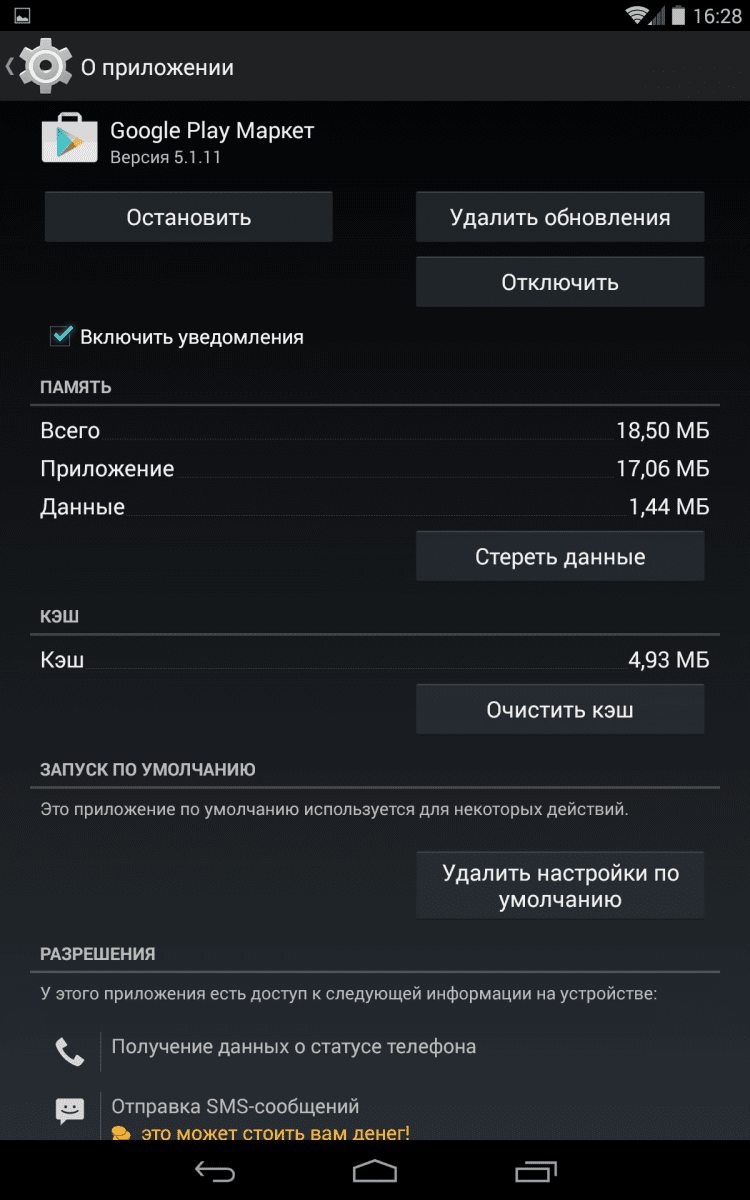
Автоматическая очистка телефона
В данном случае, очистить внутреннюю память помогают бесплатные программы: Clean Master, CCleaner, SD Maid, и т.д. Перечисленный софт работает на любых устройствах и любой версии ос андроид, а скачать программы можно по ссылке или google play. Визуальная составляющая и принцип работы одинаковый, различия только в дополнительных возможностях.
- Запускаете приложение и выбираете пункт: «очистка мусора» или «очистка кэша».
- После сканирования отмечаете ненужные данные.
- Ожидайте окончание процесса очистки временных файлов.

Стоит отметить, что среди других функций приложений доступно: поиск дубликатов; удаление данных журнала вызовов, смс, пустых папок и буфера обмена. Кроме того имеются инструменты, что бы очистить историю браузера, оперативную память, удалить ненужные файлы внутреннего накопителя и sd карты. В некоторых случаях позволяют удалить вирусы, ускорить работу в приложениях, а при наличии рут прав избавится от ненужных системных приложений.
Автоматическая очистка позволяет быстро освободить оперативную память, избавиться от кэша, лишних файлов и неиспользуемых приложений. Существенно экономит время и усилия пользователя. Исключает необходимость поиска остаточных файлов после удаления приложений. При этом программы-очистители напичканы рекламой и предлагают скачать бесплатно ненужный сторонний софт.
Вывод
Периодическая очистка телефона от остаточных файлов, кэша и ненужных процессов пойдет на пользу вашему смартфону или планшету. Почистить телефон андроид от мусора необходимо для лучшей работоспособности и освобождения дополнительного пространства на внутреннем накопителе. Используйте ручной способ очистки, если требуется удалить кэш конкретного приложения. Если программ много, воспользуйтесь одной из утилит для автоматического удаления кэша.
Как почистить телефон андроид от ненужных файлов
Через определенное количество времени на смартфонах Android могут наблюдаться различные сбои, связанные с длительной загрузкой операционной системы и зависаниями в играх. Чтобы устройство работало в штатном режиме, пользователю нужно знать, как почистить телефон андроид от ненужных файлов.
Виды памяти в телефонах на Android
Перед тем как производить очистку телефона, необходимо знать, какие виды памяти существуют и для выполнения каких задач они предназначены:
- внутренняя память. Подобный накопитель по умолчанию встраивается в телефон и предназначен для записи и хранения информации. В нем присутствуют элементы, которые позволяют функционировать операционной системе и выполнять определенные команды;
- внешний накопитель. Представляет собой метод, который расширяет внутреннюю память. Все устройства, использующие операционную систему андроид, имеют порты для карты памяти. На ней можно хранить приложения, мультимедиа, документы. Использовать карту памяти актуально тогда, когда внутренняя память имеет небольшой размер и когда она переполнена.

Очистка системного диска на андроиде
К сведению! Когда внутренняя память переполняется, пользователь не может скачивать и хранить на ней приложения. Телефон начинает тормозить, а запуск системы требует длительного времени. Поэтому важно понять, как очистить андроид.
Оперативная память (ОЗУ или RAM)
В телефоне также присутствует оперативная память (ОЗУ), которая хранит в себе информацию о приложениях, дампы файлов, параметры запуска системы и автозагрузки программ. Кэш приложений также находится в оперативной памяти, после перезагрузки устройства он автоматически удаляется.
Внутренняя память телефона (ПЗУ или ROM)
Внутренняя память смартфона — это постоянное запоминающее устройство (ПЗУ), предназначенное для хранения неизменяемого массива данных. В ней находятся файлы и параметры, которые необходимы для корректного запуска операционной системы. Если выполнить перезагрузку устройства, то данные с ПЗУ не будут стираться.
Важно! Если ПЗУ переполнена, то некоторые приложения могут не запускаться или работать со сбоями.
Мониторинг памяти в устройствах андроид с помощью штатного диспетчера задач и стороннего программного обеспечения
Перед тем как почистить андроид, необходимо проверить загруженность памяти. Для этого можно воспользоваться штатными средствами мониторинга или сторонним программным обеспечением.
Мониторинг с помощью штатного диспетчера задач:
- Перейти в «Настройки».
- Пролистать список и найти раздел «Память». Во вкладке «Внутренняя память» будет отображаться информация об общем объеме накопителя, сколько места занимает программная оболочка, данные кэша, приложений и мультимедиа. Во вкладке «Память» будут отображены данные мониторинга: средний объем использованной памяти за 3, 6 и 12 ч., уровень производительности, свободное место.
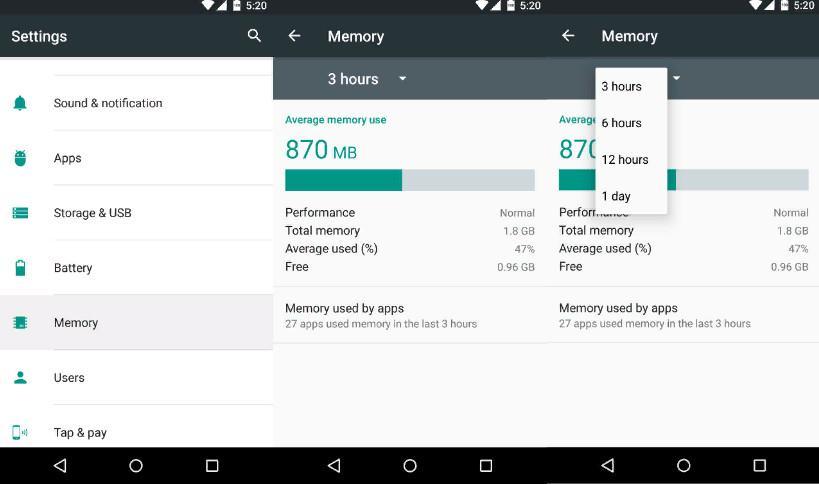
Штатный диспетчер задач
Обратите внимание! Можно настроить автоматическое удаление ненужных файлов. Необходимо в правом верхнем углу экрана нажать на иконку в виде шестеренки. Перевести ползунок «Автоудаление» в активное состояние.
Мониторинг с помощью стороннего программного обеспечения «Анализатор дисков»:
- После установки запустить программу и дать права доступа для просмотра мультимедиа.
- Перейти во вкладку «Мои диски», где будет отображена информация о количестве оставшегося и занятого места на системном диске. Помимо этого, будут представлены данные в разделе «Диаграмма диска» о том, какие ресурсы в настоящее время используют ОЗУ и ПЗУ.
Программа позволяет выполнить очистку от ненужных файлов следующим образом — перейти во вкладку «Мои диски» и нажать «Очистить». После этого будет проведена автоматическая очистка кэша приложений, удаление ненужных системных файлов и дампов.
Как почистить телефон андроид от ненужных файлов, мусора
Очистку телефона андроид от мусора можно провести с помощью встроенных штатных утилит, через компьютер или с использованием стороннего программного обеспечения.
Через встроенные приложения
В штатном диспетчере задач также можно выполнить чистку системы:
- Внизу экрана нажать на кнопку «Очистка памяти». Начнется автоматический анализ диска. После этого будет дана информация о ненужных файлах, неиспользуемых видео, фото, композиций, приложений и установочных пакетов.
- Затем следует активировать опцию «Очистка» и дождаться процесса автоматического удаления программного мусора.
Очистить хранилище вручную
Очистка вручную подразумевает осуществление самостоятельного переноса приложений и файлов с внутренней памяти на внешний накопитель (SD-карту). Перенос возможен только тех файлов и приложений, которые не используют для запуска системные ресурсы. Для данного метода понадобится использовать проводник андроид:
- В главном меню приложений найти программу «Проводник». Если ее нет, то можно скачать его вручную. Наиболее функциональным является EX Explorer.
- В системном проводнике андроид открыть раздел «Внутренняя память».
- Затем нажать на вкладку «Управление» и перейти в «Приложения».
- С помощью удержания выбрать нужное программное обеспечение.
- В нижней части экрана откроется панель инструментов, где нужно нажать иконку с изображением ножниц.
- Далее перейти во вкладку «Внешний накопитель» и в панели инструментов выбрать «Вставка». Подобные действия проделать с другим ПО, которое необходимо экспортировать на SD-карту.
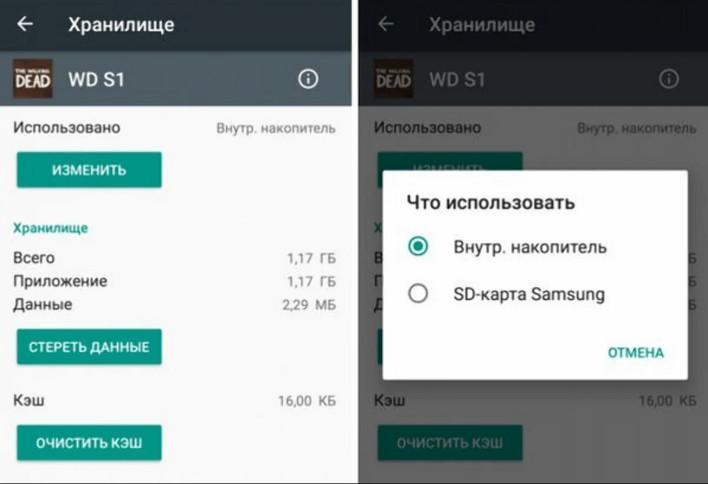
Перенос с помощью стороннего проводника EX Explorer:
- Открыть проводник и перейти в раздел «Home».
- Выбрать вкладку «Phone Storage».
- Открыть папку «APP» и перейти в директорию программы, которую нужно перенести.
- С помощью удержания произвести активацию приложения для переноса.
- В панели инструментов выбрать опцию «Copy» и произвести экспорт на внешний накопитель.
На смартфонах андроид 5 можно настроить автоматическое сохранение приложений на SD-карту:
- Открыть настройки телефона и перейти во вкладку «Память».
- Отметить чекбокс «Сохранять на MicroSD».
Важно! В конце остается только перезагрузить устройство.
Удаление с помощью компьютера
Почистить смартфон андроид можно с помощью персонального компьютера:
- Для начала нужно установить ADB драйвера на персональный компьютер, чтобы аппарат был определен.
- Перед подключением зайти в «Настройки», пролистать список и открыть «Система».
- В разделе выбрать опцию «Для разработчиков». Перейти в раздел «Отладка» и активировать ползунок «Отладка по USB».
- Затем выполнить подключением смартфона к персональному компьютеру через USB-кабель.
- Через проводник ПК выбрать телефон и открыть «Внутренний накопитель».
- Затем удалить или перенести содержимое на SD-карту.
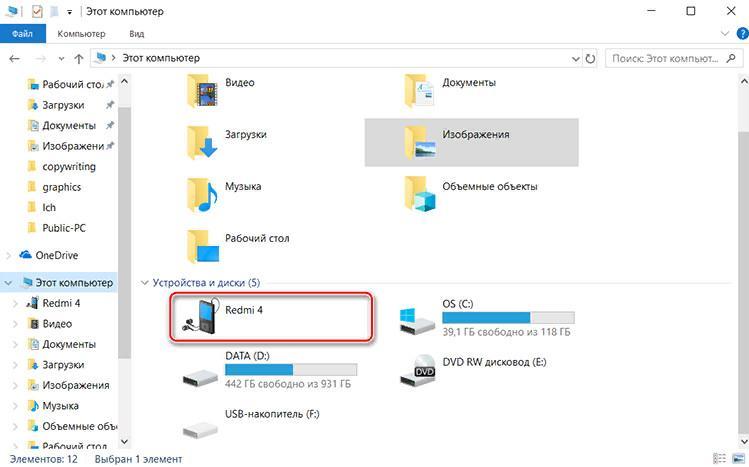
Удаление файлов через ПК
Чистка через сторонние программы
Пользователи смартфонов часто спрашивают, как почистить смартфон на андроид от ненужных файлов с помощью стороннего программного обеспечения.
Обратите внимание! Наиболее функциональными являются CCleaner, «Супер уборщик», «Мастер очистки», Nox Cleaner.
Как использовать CCleaner:
- Скачать и установить программу на телефон. После запуска требуется принять лицензионное и пользовательское соглашение. После этого начнется обновление базы данных дисков.
- Затем выбрать, какая версия будет использована — «ПРО» или «Базовая».
- В главном окне выбрать кнопку «Начать».
- Далее требуется предоставить разрешение для работы программы, активировав соответствующий ползунок. Затем перейти во вкладку «Специальные возможности», активировать службы CCleaner для отслеживания действий и распознавания содержимого окна.
- Нажать на опцию «Начать сканирование» и «Далее».
- Во всплывающем окне перейти во вкладку «Начать сканирование».
- В списке отметить файлы, которые требуется безвозвратно удалить.
- В новом окне нажать на кнопку «Завершить очистку».
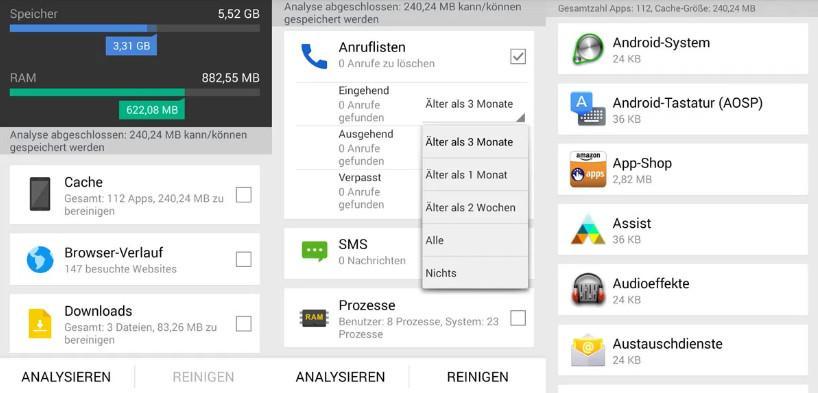
CCleaner для Android
Применение программы «Супер уборщик»:
- После установки приложения необходимо дать разрешения для доступа к мультимедиа.
- В главном окне нажать на кнопку «Очистка мусора».
- Начнется процесс сканирования. В списке будут представлены устаревшие APK-файлы и кэш-память системы.
- Нажать на вкладку «Очистить» для завершения процесса удаления мусора.
Очистка с помощью приложения «Мастер очистки»:
- После установки программного обеспечения необходимо предоставить доступ приложению к файлам и параметрам системы.
- В главном окне будут представлены инструменты для быстрой очистки от ненужных файлов.
- Перейти в раздел «Быстрая очистка» и активировать опцию «Сканирование».
- Отметить чекбоксы, в каких приложениях требуется произвести удаление кэша.
- Нажать на кнопку «Чистить», чтобы начать процесс обработки. Также можно удалить кэш оповещений.
Как работать с приложением Nox Cleaner:
- Установить программу на телефон и дать разрешение на доступ к файлам и параметрам.
- На главном экране нажать «Очистить». После автоматического сканирования появится список ненужных файлов, которые требуется удалить.
- В нижней части экрана активировать кнопку «Очистить корзину». Будет проведена глубокая очистка системных разделов диска. Программа полностью удалить кэш, временные файлы приложений и браузеров.
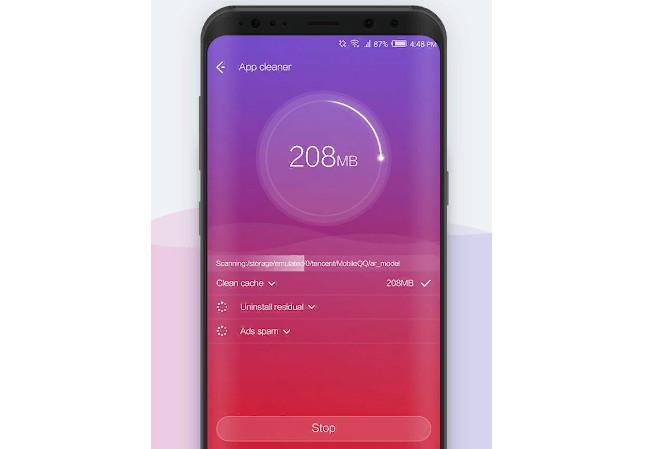
Сброс настроек
Если сторонние программы и штатные инструменты не помогают в решении проблемы, то можно воспользоваться способом сброса смартфона до заводских настроек. В процессе данного действия будут удалены все файлы, приложения и параметры системы. Этот способ поможет вернуть функциональность системы и восстановить корректную работоспособность.
Важно! Перед началом сброса нужно выполнить резервное копирование.
- Открыть системные «Настройки» и перейти в раздел «Система».
- В списке параметров выбрать «Сброс» и «Восстановление до заводских настроек».
- В разделе активировать чекбокс «Очистить внутреннюю память» и нажать «Сбросить настройки телефона». После этого телефон будет перезагружен и возвращен в исходное состояние. Выполнить восстановление приложений, СМС-сообщений можно только в том случае, если была создана резервная копия.
Как почистить оперативную память на андроиде
Наличие достаточного свободного места в оперативной памяти ускорит работу смартфона и обеспечит корректный запуск приложений. Для очистки нужно воспользоваться штатным менеджером приложений.
- Перейти в «Настройки» и открыть вкладку «Приложения и уведомления».
- Открыть «Менеджер приложений» и в контекстном меню выбрать «Активные».
- В списке можно выбрать ненужные программы, которые не используются, очистить кэш, выполнить сброс данных или остановить работу приложения.
Обратите внимание! Данные действия помогут существенно разгрузить ОЗУ.
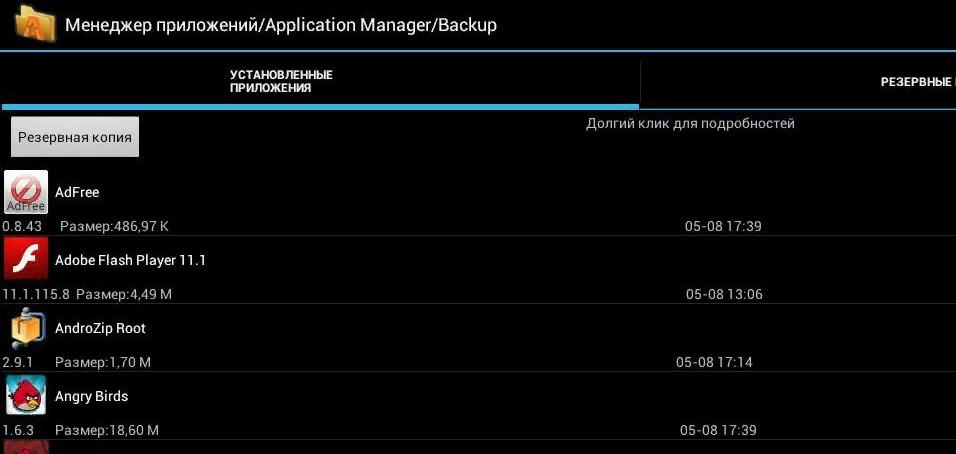
Менеджер приложений на андроид
Как не засорять телефон и экономить системные ресурсы
Чтобы экономить место на диске, необходимо прислушиваться к следующим рекомендациям:
- скачивать действительно нужные программы, которые будут использоваться. Как правило, приложения, которые обещают владельцам смартфонов увеличение работоспособности за счет оптимизации системных ресурсов, засоряют диск ненужными временными файлами;
- фотографии и другие файлы мультимедиа можно перекинуть на внешний накопитель, так можно существенно разгрузить оперативную память;
- приобрести MicroSD, чтобы расширить пространство на диске.
Как увеличить внутреннюю память на Android
Если очистка системы не помогает добиться нужного результата, необходимо воспользоваться способом, который позволит увеличить внутреннюю память телефона. В первую очередь нужно приобрести SD-карту с объемом от 8 до 32 Гб.
Важно! Приобретать карту памяти следует исходя из спецификации телефона. Необходимо знать, какой объем флешки может определять смартфон. Подобная информация указана в инструкции к аппарату и на упаковке.
Чтобы расширить память, требуется дать аппарату права суперпользователя, используя ПО Kingoroot. Затем скачать приложение FolderMount из Play Market:
- Запустить Kingoroot и нажать на кнопку «Root». После этого права суперпользователя будут получены.
- Открыть FolderMount и начать процесс совмещения расположенных на системном диске папок с MicroSD. Таким образом будет освобождено место на ОЗУ.
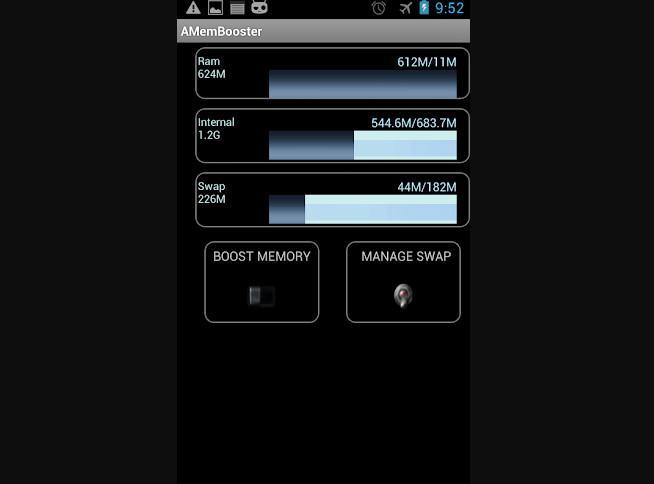
Для увеличения памяти также можно воспользоваться сторонней программой AMemory Boost. При ее использовании на системном диске будет создан файл подкачки, который разгрузит ОЗУ:
- Скачать ПО через Play Market.
- В главном окне выбрать функцию «SWAP».
- Во всплывающем окне нажать «ОК» и выбрать место, где будет создан файл подкачки. Рекомендуется создать его на системном диске. После этого подтвердить свои действия и перезагрузить устройство.
Очистка смартфона от ненужного мусора позволит ускорить его работу и обеспечить корректный запуск операционной системы. Чтобы не засорять диск, стоит скачивать только действительно нужные приложения.
Как очистить Андроид от мусора и ненужных файлов: вручную и через компьютер
Как почистить телефон от ненужных файлов Андроид – вопрос, решение которого позволяет улучшить работу устройства, убрать факторы, мешающие полноценному функционированию. Масса не нужных файлов в состоянии сыграть с ОС злую шутку. Чтобы избежать подобных неприятностей стоит следовать представленным в статье советам и рекомендациям. Провести чистку можно ручным способом и посредством специальных приложений.

Как очистить память устройства вручную?
На гаджетах устанавливаются приложения, потом их удаляют. После проведения подобной операции на гаджете остаются остаточные информационные файлы. Они хранятся в памяти телефона. Не очищаются, но копятся, как кэш в браузере, постепенно засоряя память устройства.
Действуя вручную, следует очищать и кэш. Это позволит освободить место на устройстве и не попадет в руки мошенникам. Память будет загружаться не используемыми приложениями и теми, что были установлены ранее. Если провести ручную очистку, можно рассчитывать на то, что телефон начнет работать в полную силу.
С помощью встроенных приложений
Для избавления от мусора на планшете и на телефоне можно использовать сторонние приложения. Среди самых популярных из них следует отметить:
- Clean Master Phone Boost – популярная утилита. Преимущество заключается в отсутствии платы и в функциональности. Активация позволит освободить смартфон, но одновременно может быть использовано в качестве инструмента оптимизации.
- Smart Booster — Free Cleaner – еще одна программа, которая быстро очистит телефон от ненужной информации. Подобная утилита задействуется на платной и на бесплатной основе. Применение телефона позволит очистить устройство от мусорных приложений и активирует работу гаджета.
- App Cache Cleaner — 1TapClean – функциональная утилита. Быстро убирает мусор и заставляет гаджет функционировать быстрее.

Разрешается использовать программку History Eraser. Отличный вариант для очистки ранее звонков и истории поиска в браузере через компьютер.
Без программ
Чтобы не заниматься регулярным очищением следует обдуманно и аккуратно скачивать ПО и следить за тем, что скачивается на гаджет. К ненужным файлам относится реклама, спам, но также файлы, что были необходимы, но не задействуется. Если нужно иметь в распоряжении нормально работающее устройство и часто не решать вопрос, как очистить андроид от мусора и ненужных файлов, стоит соблюдать такие советы:
- Проведение оптимизации;
- Стоит подумать перед скачиванием утилит;
- Удаление приложений, которые уже не используются.

Последний пункт разрешается осуществить с наличием рут-прав. Соответственно, если необходимо освободить место на гаджете, следует изначально получить их. Если ПО имеет большой вес, их можно перенести на внешнюю память. В оставшихся утилитах желательно отключить рекламу.
Как почистить телефон Samsung от не нужных файлов и программ?
Для осуществления подобной операции необходимо использовать специальный файловый менеджер. Это может быть проводник, диспетчер файлов, что обладают обилием дополнительных опций. Среди них есть встроенная операция, связанная с очисткой свободного места.
Если у Вас остались вопросы — сообщите нам  Задать вопрос
Задать вопрос
Самсунг J1
Для модели j1 требуется утилита, которая справляется с очисткой браузера за пару минут. Нужно выбрать одну из ПО и запустить для очистки. Для этого выполняются следующие действия:
- Запускается Google Play и в нём нужно найти проводник.
- Производится установка обычным способом и запускается.
- На главном экране нажимается кнопка Очистки. Здесь потребуется немного подождать, пока ПО просканирует память гаджета.
- Проставляются галочки рядом с категориями ненужной информации.
- Активируется кнопка Очистить.
Если покажется, что данной операции недостаточно, крупные файлы можно удалить. Для этого требуется перейти в меню и далее в локальное хранилище. Проверяются папки на предмет ненужных файлов. Сюда можно отнести каталоги с музыкой и видео, есть специальные файлы с журналами и книгами.
Чтобы избавиться от ненужного файла, требуется определенное время подержать палец на значке, пока не появится меню. Здесь требуется нажать на удалить. Данное действие нужно повторить для всех кандидатов, предназначенных для уничтожения. При желании разрешается выбрать не один файл, но группу. Специальные проводники, предназначенные для очищения гаджетов, представляют собой оптимальный выбор в качестве сочетания утилиты и очистки меню.
Как почистить телефон Андроид от ненужных файлов вручную BQ?
Подобный метод с использованием bq позволяет очистить устройство от накопившегося кэша. Убрать его можно только вручную. Для этого выполняются следующие действия:
- Открывается меню с настройками и выбирается пункт Память;
- Откроется страницы с собранной статистикой и памятью, которая может быть занята или свободна. Здесь нужно нажать на Внутренний накопитель;
- Страница листается вниз и нажимается пункт Данные кэша. Для запуска процесса удаления нажимается кнопка ОК.

Данная системная операция удаляет временные приложения и кэш на смартфоне, оставшийся от видео, скачанных фото и музыки. Иные файлы могут быть скачаны и загружены второй раз. По этой причине не стоит опасаться, что будет удален важный файл.
Как почистить телефон через компьютер: какие программы?
Есть несколько способов очистки памяти телефона, как убрать лишнее. Они касаются сторонних приложений и системных средств. Главные ПО следует рассмотреть более подробно.
Clean Master
Это одно из самых популярных приложений, предназначенных для быстрого удаления ненужного и улучшения работы гаджета. Для активации нужно произвести такие действия:
- Запускается приложение и нажимается Старт;
- Начинается поиск мусора;
- Вниманию будет представлен разделенный на специальные категории список;
- Выбираются и выделяются те варианты, которые не нужны;
- Нажимается опция по очистке мусора.
Подобную операцию следует провести еще раз для получения более основательного результата.
CCleaner
Это подходящий вариант чистильщика для устройства Windows. Использовать данный информационный продукт легко. Выполняются следующие манипуляции:
- Открывается приложение и изучается ознакомительная инструкция.
- Нажимается Анализ.
- После окончания проверки вниманию будет представлен перечень информации, которую нужно удалить. Файлы распределены на категории.
- Можно выделить один объект или все ненужные файлы и удалить их посредством нажатия на кнопку Очистить.
За выбором нужно внимательно следить, чтобы утилита не убрала нужную полезную информацию. Как и в случае с первым приложением, через некоторое время нужно провести сканировать систему на предмет наличия мусора с помощью специальной программы.

SD Maid
Программа разработана для освобождения накопителей от собранной за время работы и развлечений информации. Чтобы добиться положительного результата, требуется выполнить такие несложные действия:
- Скачивается и устанавливается ПО.
- Нажимается вкладка Мусор.
- Если есть рут-доступ, его нужно выдать приложению. При его отсутствии запустится процесс сканирования на наличие ненужных файлов.
- Один раз нажать на опцию удаления автоматически – это запустит устранение утилит и кэша.
По окончанию процесса, нужно правильно выйти из программы. Для этого просто нажимается кнопка Назад. Спустя определенное время операцию потребуется повторить, так как память периодически засоряется от использования программ.
Подводя итоги
Способов, как эффективно провести очистку памяти смартфона samsung или планшет андроид через ПК, сторонние приложения или вручную, разработано много. Пользователь может выбрать подходящий для себя вариант и приложение, который окажется полезным именно для него. Если правильно следовать представленным инструкциям и устранить внутренний кеш, можно быстро и без посторонней помощи привести девайс в порядок через компьютер, сделает его исправным и работоспособным.
Как почистить телефон андроид от ненужных файлов
Если нужно очистить память телефона за пару минут — эта статья для Вас, тем более сколько бы не было памяти в мобильном устройстве — рано или поздно она закончится и придется избавляться от старых, ненужных и попросту мусорных файлов. Сегодня мы расскажем Вам, как очистить телефон на Android от мусора и освободить как можно больше памяти.
Виды памяти на устройствах Android

В современных смартфонах и планшетах предусмотрено несколько видов памяти, каждый из которых выполняет свои функции:
- Память RAM или ОЗУ. ОЗУ — вид памяти, обеспечивающий работу запускаемых или уже запущенных процессов. Это буферная память, пользующаяся любыми приложениями, как установленными, так и системными. Данные быстро записываются и удаляются. Памяти RAM активна при постоянном подключении к источнику питания. Системная информация о RAM доступна в менеджере Task Managers — здесь можно посмотреть объем выделенной и свободной памяти.
- Память ROM или ПЗУ — вид памяти, выполняющий свои функции постоянно. ROM не предполагает наличие постоянного источника энергии — память не стирается, даже если источник будет отключен. ROM в большинстве случаев требуется для хранения операционной платформы Android. Данные, занесенные в эту память, сложно подвергнуть каким-либо изменениям, в обычных условиях они доступны только для чтения.
- Внутренняя память — Internal phone storage. Этот вид памяти предоставляется владельцу смартфона для того, чтобы он мог хранить свои данные. В этот список включены файлы, программы, приложения, медиа контент, текстовая информация и другое. Информация о состоянии, объеме занятой и свободной памяти доступна в меню настроек в соответствующем разделе.
- Внешняя память Micro SD. На флэш-память можно записывать любую информацию, редактировать или удалять отдельные файлы. Карта памяти дает возможность переносить на нее часть приложений из внутреннего хранилища, высвобождая место для системных файлов. Производители предлагают большие объемы внешней памяти, вплоть до 128 гигабайт.
Самый простой и быстрый способ очистить память телефона
- Первый простой способ — Зайдите в Галлерея -> Альбомы -> Видео или Фото с камеры (если есть возможность — то отсортируйте файлы по размеру/весу), после чего — удалите самые «тяжелые» файлы.
- Второй простой способ — Зайдите в Настройки -> Хранилище -> Очистка и удалите все мусорные файлы, которые нашлись на вашем телефоне при помощи данной функции.
Как очистить память телефона на андроиде
Как мы уже выяснили в начале статьи — память в телефоне бывает разной (внутренняя постоянная, оперативная и внешняя-подключаемая).
Устройства с операционной системой Андроид практически постоянно используют ОЗУ и внутреннюю память. Быстро и просто очистить ее можно как стандартными средствами, так и прибегнуть к помощи стороннего софта. Девайс будет работать значительно быстрее, если в нем хватает оперативной памяти и ее как можно больше. Если внутренняя память практически несвободна, то смартфон начнет часто выдавать ошибки системы, произвольно перезагружаться, зависать и показывать низкую производительность.
Пользователям, которые еще не знают, как очистить телефон, нужно пользоваться следующими средствами:
- Собственным функционалом устройства;
- Сторонним софтом, предназначенным для мобильного устройства;
- Персональным компьютером;
- Онлайн-сервисами — облачными хранилищами.
Любой из предложенных способов можно считать достаточно быстрым, простым и эффективным для того, чтобы очистить память телефона Андроид.
Как очистить внутреннюю память на Андроиде
Для повышения производительности устройства нужно очищать не только внутреннюю память, но и ОЗУ.
Чтобы проверить состояние и очистить ОЗУ, необходимо:
- Активировать системную клавишу, расположенную слева или справа.
- Посмотреть перечень открытых приложений в открывшемся окне.
- Посмотреть объем заполненной ОЗУ.
- Нажать на крестик на дисплее и очистить ОЗУ, занятую приложениями.
Системную память, которую использует операционная система, таким способом очистить нельзя.
Если разбираться в премудростях сторонних программ нет желания и возможности, можно провести процедуру вручную, после чего устройство заработает значительно быстрее. К способам ручной очистки относится:
- очистка кэша приложений и браузера;
- удаление сообщений;
- удаление приложений, которые давно не используются;
- очистка телефона от файлов, хранящихся на нем.
Ручная очистка памяти телефона Андроид занимает больше времени, чем автоматическая, но дает сопоставимые результаты.
Удаление сообщений в android
 Удаление сообщений актуально, если устройство используется несколько лет, а количество текстового контента исчисляется тысячами файлов. Очистка телефона от сообщений выполняется так:
Удаление сообщений актуально, если устройство используется несколько лет, а количество текстового контента исчисляется тысячами файлов. Очистка телефона от сообщений выполняется так:
- Переход в приложение «сообщение» из рабочего стола.
- Зажать пальцем одно из сообщений.
- В открывшемся меню активировать пункт «выбрать все».
- Активировать действие «удалить».
Удаление приложений в android
Ненужные приложения, занимающие место, можно удалить через меню операционной системы или на рабочем столе, если устройство имеет фирменную прошивку. Для этого иконка приложения зажимается и ликвидируется с рабочего стола.
Совет: если в оболочке Андроида есть полноценное меню, удаление с рабочего стола иконки не приведет к ликвидации приложения. Для удаления программы нужно заходить в меню и уже там зажимать иконку и убирать ее в корзину.
Удаление файлов в android
Внутренний накопитель можно очистить также с помощью встроенного файлового менеджера — стандартной программы, которая есть на любом устройстве Андроид. Алгоритм удаления может отличаться на устройствах разных производителей, но в целом действия нужно выполнять одни и те же.
На большинстве устройств алгоритм действий следующий:
- Открыть рабочий стол телефона см иконками приложений.
- Найти приложение «файлы» и зайти в него.
- В открывшемся окне появятся категории файлов, информация об объеме занятой памяти.
- Выбрать категорию.
- В открывавшемся списке файлов отметить те, которые нужно удалить или активировать команду «выбрать все».
- Удалить файлы.
Переносим приложения на карту памяти, пк или облако
- Для переноса файлов на карту нужно прибегнуть к приложению File Explorer. Просто запускаем приложение, находим файлы в памяти телефона, отмечаем их и указываем место будущего расположения.
- Для переноса файлов на ПК — просто подключите телефон по средствам USB кабеля к компьютеру и копируйте файлы, как с флешки.
- Для переноса файлов в облако — установите приложение Google Диск, введите данные от Google-аккаунта (залогинитесь), далее кликаете на клавишу «Загрузить» и выбираете те файлы, которые вы хотите загрузить в облако. После окончания загрузки данных в облако — их можно удалить с мобильного телефона.
Очищаем память автоматически средствами андроид и сторонними приложениями. Удаление кэша и мусора в браузере.
Кэш в мобильном устройстве — это промежуточный буфер, содержащий информацию, к которой пользователь может в ближайшее время обратиться. Кэш позволяет экономить время на вычислительных процессах, обеспечивает быстрый доступ и повышает производительность. Но, если файловый кэш накапливается, он начинает затормаживать систему, занимая много места в памяти.
Очистить кэш можно следующим способом:
- Открыть меню настроек устройства.
- Найти раздел «все приложения».
- Открыть менеджер приложений.
- Поочередно открывать каждую из программ в списке и активировать клавишу «очистить кэш».
Очистка телефона от мусора, накопившегося в браузере, выполняется следующим способом:
- Зайти в браузер.
- Открыть меню, расположенное с боковой стороны.
- Активировать команду «очистить историю».
- Установить необходимые настройки: что удалять и за какой промежуток времени.
- Активировать команду «удалить данные».
Как очистить внешнюю (карты памяти) память телефона
 Внешнюю память тоже нужно периодически очищать. Очистка может быть мягкой (ручное выборочное удаление файлов) или радикальной (полное форматирование(удаление всех файлов) с карты памяти). Рассмотрим каждый способ подробнее.
Внешнюю память тоже нужно периодически очищать. Очистка может быть мягкой (ручное выборочное удаление файлов) или радикальной (полное форматирование(удаление всех файлов) с карты памяти). Рассмотрим каждый способ подробнее.
Ручное удаление файлов
Самым результативным в ручной очистке является удаления самых «тяжелых» файлов, как правило — это видео, аудио файлы или фотографии высокого разрешения. Для их удаления нужно зайти в галерею и отсортировать все файлы по размеру, после чего удалить самые «тяжелые».
Совет: Если в галереи вашего мобильного устройства нельзя отсортировать файлы по их размеру — воспользуйтесь файловым менеджером. Например Total Commander.
Форматирование внешней памяти устройства
Файлы с внешнего накопителя можно удалить, проведя полное форматирование.
Процесс форматирования состоит из следующих шагов:
- Переход в настройки Андроид.
- Поиск и переход в раздел «Память».
- Выбор команды «Отключить SD-карту».
- Выйти из настроек.
- Снова зайти в настройки.
- Найти и активировать команду «Очистка карты памяти».
Загружаем приложения и файлы сразу на карту памяти с интернета
Научиться загружать приложения сразу на карту памяти можно следующим образом:
- Зайти в «настройки».
- Открыть раздел памяти.
- Найти подраздел с приблизительными названиями: «Основная память» или «Память по умолчанию».
- Отметить пункт «Карта памяти».
Если все действия выполнены верны, на карту памяти будут скачивать все приложения автоматически.
Как очистить телефон от вирусов бесплатно
Бесчисленное количество раздражающих рекламных баннеров, медленная работа устройства — все это признаки наличия вирусных программ на устройстве. Удалять вирусы нужно незамедлительно, так как вредоносные программы помимо мелких доставляют серьезные проблемы — крадут личную информацию, читают переписку пользователей. Чтобы этого не произошло, нужно установить на смартфон антивирусную программу. Подойдет любой из известных антивирусов, представленных на Play Market.
Все, что нужно сделать, это:
- Установить из Play Market любой понравившийся антивирус.
- Запустить приложение.
- Запустить проверку системы.
- Дождаться сканирования системы.
- Удалить вредоносные файлы, если они были найдены антивирусной программой.
Также можно удалить вирусы со смартфона вручную. Обычно к этому способу пользователи прибегают, когда сканирование антивирусом не дало желанных результатов.
Чтобы наверняка избавиться от вирусов, нужно сделать следующее:
- Зайти в раздел настроек.
- Найти вкладку «диспетчер приложений».
- Открыть перечень приложений.
- Удалить приложения, которые были установлены незадолго до того, когда начались проблемы с работой устройства.
- Зайти в меню приложения и активировать команду «удалить».
Как полностью очистить телефон на Андроид, без возможности восстановить личные файлы
Наиболее простой способ полной очистки памяти без возможности восстановить файлы — сброс до заводских настроек. Внутренняя память очистится на 100 процентов, а пользователь на выходе получит чистый Андроид.
Для сброса к заводским настройкам нужно:
- Зайти в раздел «настройки» на смартфоне.
- Открыть раздел «восстановление и сброс».
- Активировать команду «восстановление заводских настроек».
Приложения для очистки памяти телефона
Из многочисленного перечня приложений для очистки ОЗУ и ПЗУ пользователи хорошо отзываются о:
- Clean Master. Приложение удаляет из памяти ненужные файлы, остающийся от работы программ мусор, сканирует устройство на наличие вредоносных файлов. Также программа помогает ускорить телефон путем оптимизации уже запущенных процессов. Работа некоторых приложений оптимизируется с целью охлаждения перегревающегося процессора.
- Mobile Boost. Это приложение — находка для обладателей смартфонов, работающих уже довольно долго, поскольку поддерживает старую версию операционной системы. Для запуска процесса очистки нужно только включить приложение и активировать кнопку «Clear».
- SD Maid. При запуске программа сразу предложит провести сканирование, после чего выдаст полный отчет о состоянии памяти отдельно по каждому разделу. Пользователь может очистить все полностью или сделать выборочное удаление по разделам. В программе есть также встроенный файловый менеджер.
Мобильные файловые менеджеры
Чтобы не запутаться в интерфейсе устройства, рекомендуется очищать память устройства простым и понятным софтом, например мобильным файловым менеджером ES.
Алгоритм работы следующий:
- Зайти в Play Market.
- Найти приложение в поисковой строке.
- Скачать и установить ES Проводник на смартфон.
- Запустить проводник. Программа проанализирует количество свободного места, предоставит перечень файлов, которые можно удалить.
- Зайти в боковое меню программы.
- Перейти в раздел «локального хранилища».
- Активировать клавишу «устройство».
- Открыть окно с папками, которые расположены во встроенном хранилище. Можно проверить содержание каждой из папок и удалить ненужные файлы.
Аналогичным образом очищаются библиотеки с медиа контентом. Для перехода в подраздел «библиотеки», нужно выбрать его в боковом меню программы.
Часто пользователи Андроид не могут увидеть файлы, которые занимают место во внутренней памяти. В этом случае нужно активировать в программе функцию «показывать скрытые файлы».
Еще 3 полезных статьи:
Все способы отформатировать Android смартфон подробно описаны в данной статье, читай и делай по нашей…
В современном мире иметь мобильный телефон – не исключение, а необходимость. Ведь при помощи этого…
Power Clean – популярный инструмент для оптимизации работы андроид-устройств. Главной характерной особенностью данного мастера очистки…

- Как передать файлы через Bluetooth быстро
- Калибровка батареи ноутбука: Все способы!
2 комментария
Долго страдал от недостатка места на телефоне, скачал Clean Master, что советовали в статье, почистил телефон за 5 минут, теперь все в ажуре, спасибо!
Я уже давно очищаю память на своем телефоне с андроидом следующим образом: Клин мастер скачиваю, им все подчищаю, потом его удаляю, все, забыл о проблеме на полгода!
Как очистить память телефона на Android от лишнего мусора
Современные мобильные устройства оснащаются внушительным объемом внутренней памяти, который может достигать 64 Гб и более. Для выполнения повседневных задач большинству пользователей этого пространства вполне хватает. Однако если ваш гаджет не может похвастаться емкостным накопителем, рано или поздно вы столкнетесь с нехваткой на девайсе свободного места. В этом случае не лишним будет знать, как почистить телефон на Андроиде от ненужных файлов и приложений.
Способы чистки смартфона от лишней информации
Начиная с версии Android 4.4, разработчики данной ОС убрали возможность инсталляции приложений на внешнюю карту памяти. Благодаря этому многие владельцы мобильных аппаратов начали испытывать дефицит свободного пространства и искать разные пути для его освобождения.
Почистить Андроид от лишних файлов и программ можно несколькими способами:
- с помощью ручного удаления ненужной информации;
- через специальный софт (SD Maid и Clean Master);
Ручное стирание ненужных файлов
Самым доступным и простым в исполнении методом избавления от лишних данных является ручная очистка Андроида. Она заключается в поиске на внутреннем и внешнем накопителе файлов и программ, которыми вы не пользуетесь, и их последующем стирании.
Удобнее всего очищать телефон от ненужных файлов через проводник, установленный на смартфоне. Это может быть File Manager, ES Проводник, Total Commander или любой другой софт со схожим функционалом. Порядок действий будет следующим:
-
Запускаем имеющийся менеджер.

Если в качестве чистильщика используется ES Проводник, то в этом случае удаленные вручную ненужные файлы не пропадут бесследно, а перенесутся в резервную область, именуемой корзиной. Для их окончательного стирания вам также нужно очистить и ее.

Если после очистки гаджета от редко используемых файлов свободного пространства на накопителе прибавилось мало, дополнительно можно избавиться от лишнего софта:
- В настройках смартфона заходим во вкладку «Приложения».
- Ищем программы, которыми мы не пользуемся, и открываем их свойства.
- Запускаем процедуру удаления, нажав Delete.

Данный метод очистки подходит только для сторонних приложений. В свойствах предустановленного (вшитого в систему) софта виртуальной клавиши Delete нет. Перед тем как удалить такие программы, вам потребуется разблокировать на девайсе root-доступ.
Рассматривая, как очистить Андроид от мусора, следует отметить, что одним из мест с большим объемом ненужных файлов является папка Download. Поэтому ее рекомендуется посетить в первую очередь.
Очистка системного кэша
Еще одним местом, где любит скапливать мусор, выступает cache. В нем хранятся временные файлы, а также «слепки» ранее удаленных приложений. Одной из самых эффективных утилит по очистке кэша является SD Maid. Работает она следующим образом:
-
С Плей Маркета инсталлируем программу на мобильное устройство.


Более глубокую очистку кэша можно выполнить через среду восстановления Recovery Mode. Для этого необходимо войти в режим Рекавери, выключив телефон и зажав определенную комбинацию механических клавиш, и выбрать инструмент wipe cache partition. После перезагрузки телефона кэш будет абсолютно чистым. 
Перенос установленных программ на внешнюю карту
Если в памяти вашего девайса находится только нужная информация, то есть удалить из нее ничего не получается, освободить свободное пространство можно посредством переноса установленного софта на внешнюю карту. В современных смартфонах и планшетах эта функция отсутствует. Однако данный недостаток можно исправить:
- Войдите в режим Рекавери и выберите опцию Advanced -> Partition sdcard.

- Отформатируйте внешнюю карту, используемую на гаджете, после чего в неразмеченной области создайте новый раздел в формате ext2.
- Перезапустите телефон и установите на него утилиту Link2SD.
- Откройте ее. Во вкладке Multilink выберите программы, которые нужно транспортировать, и кликните Move to sdcard.

Периодически очищая мобильное устройство от накопившегося мусора, вы не только улучшите его работоспособность, но и никогда не столкнетесь с проблемой нехватки свободного пространства.












